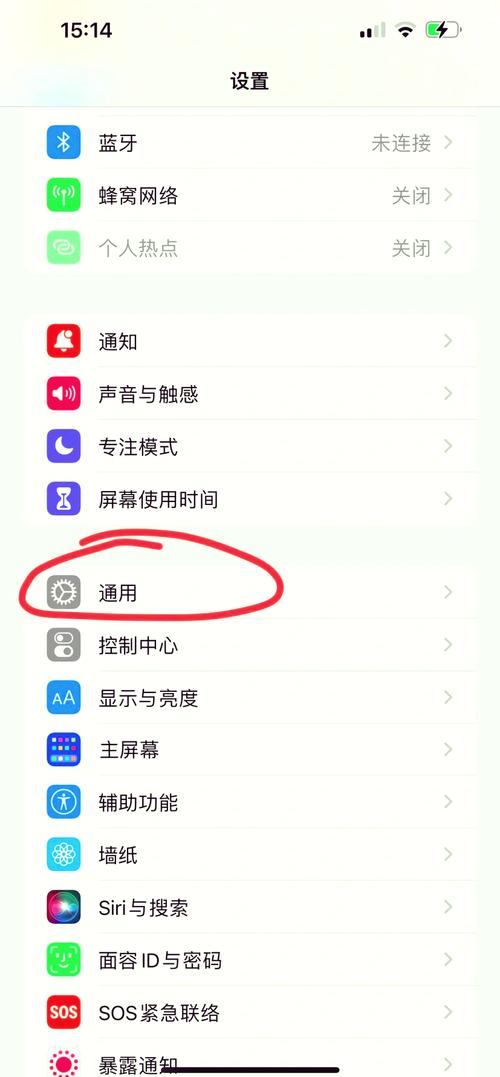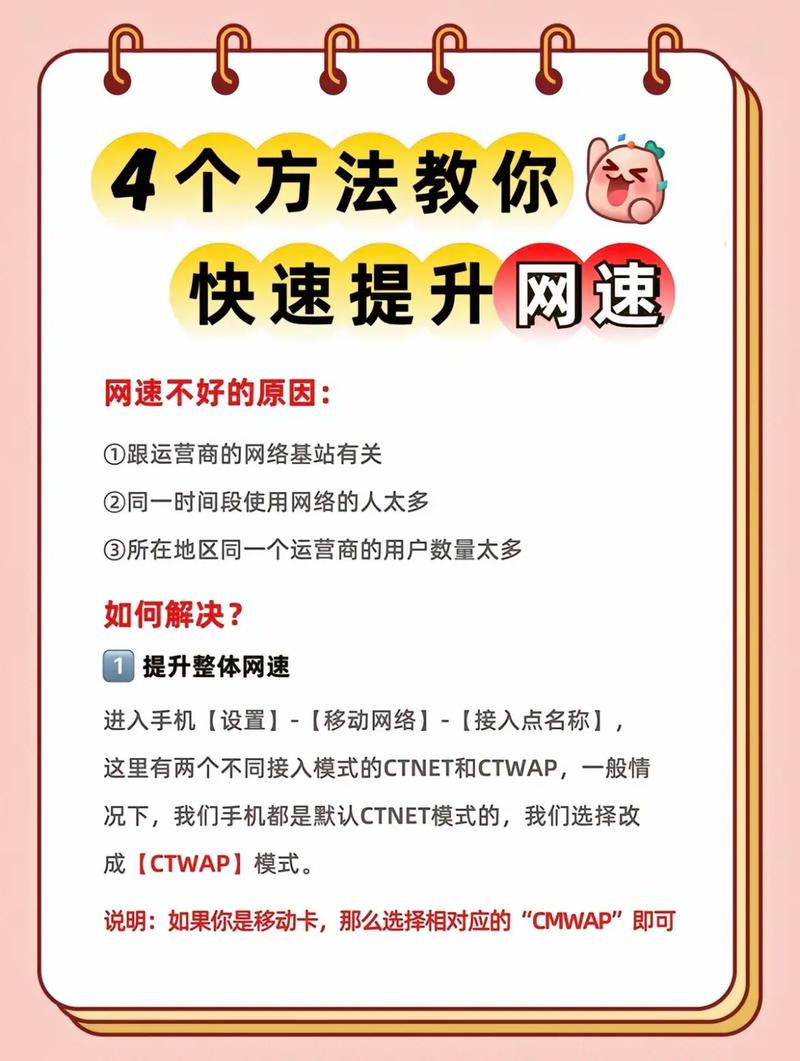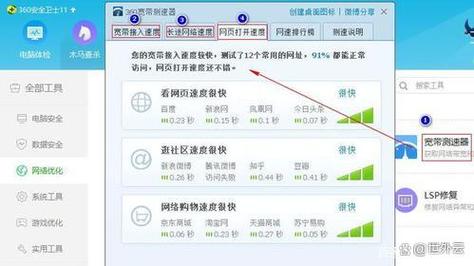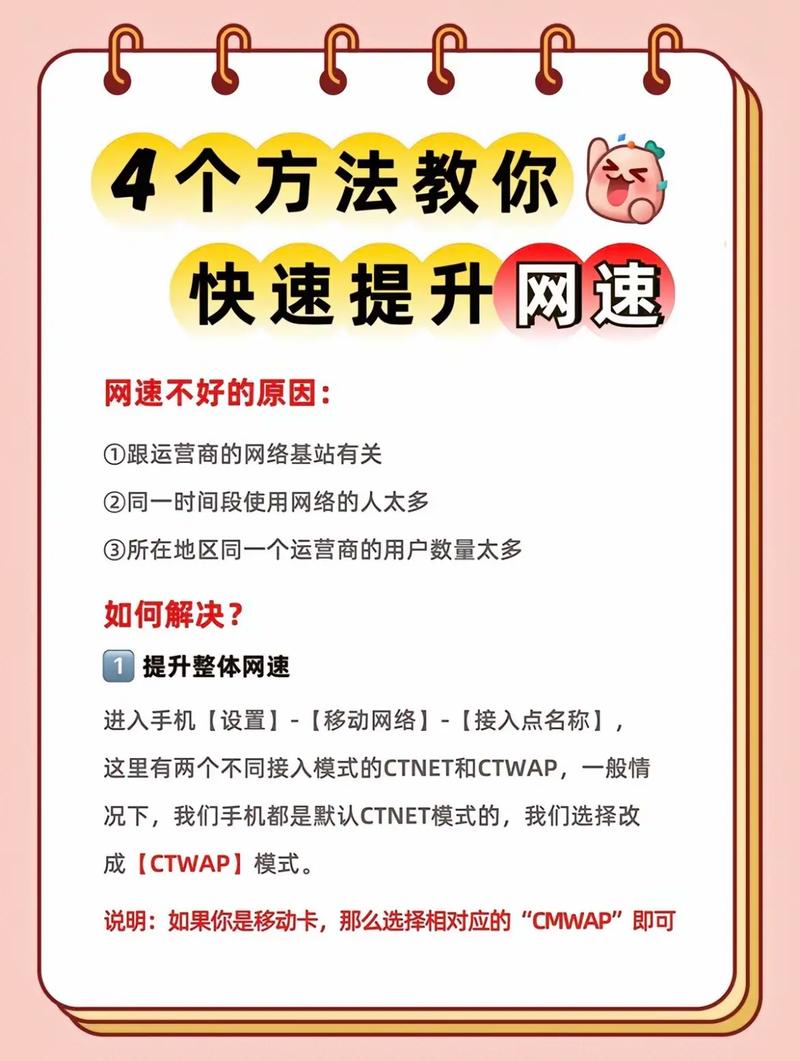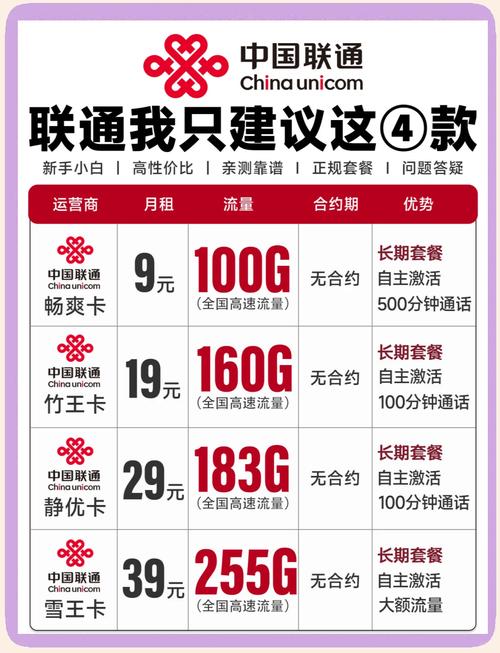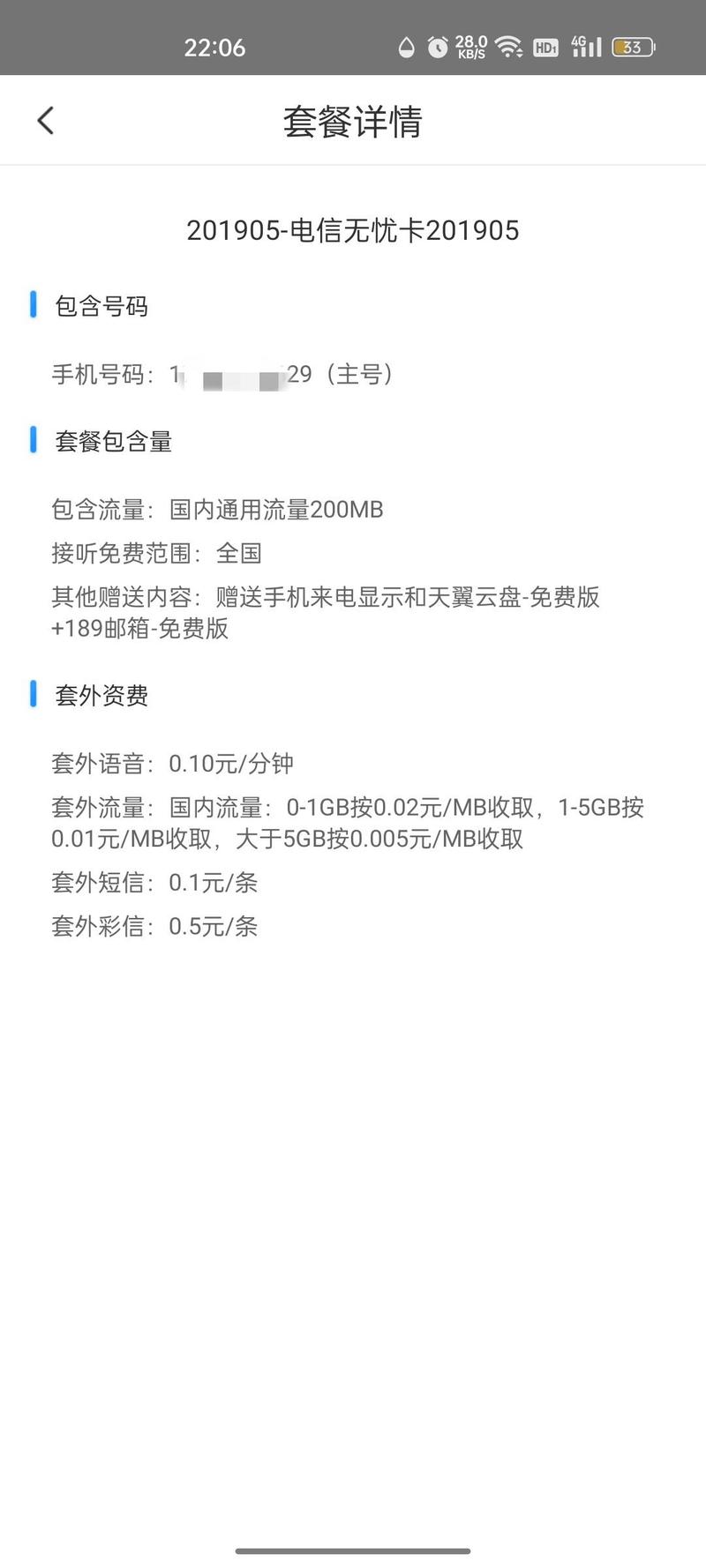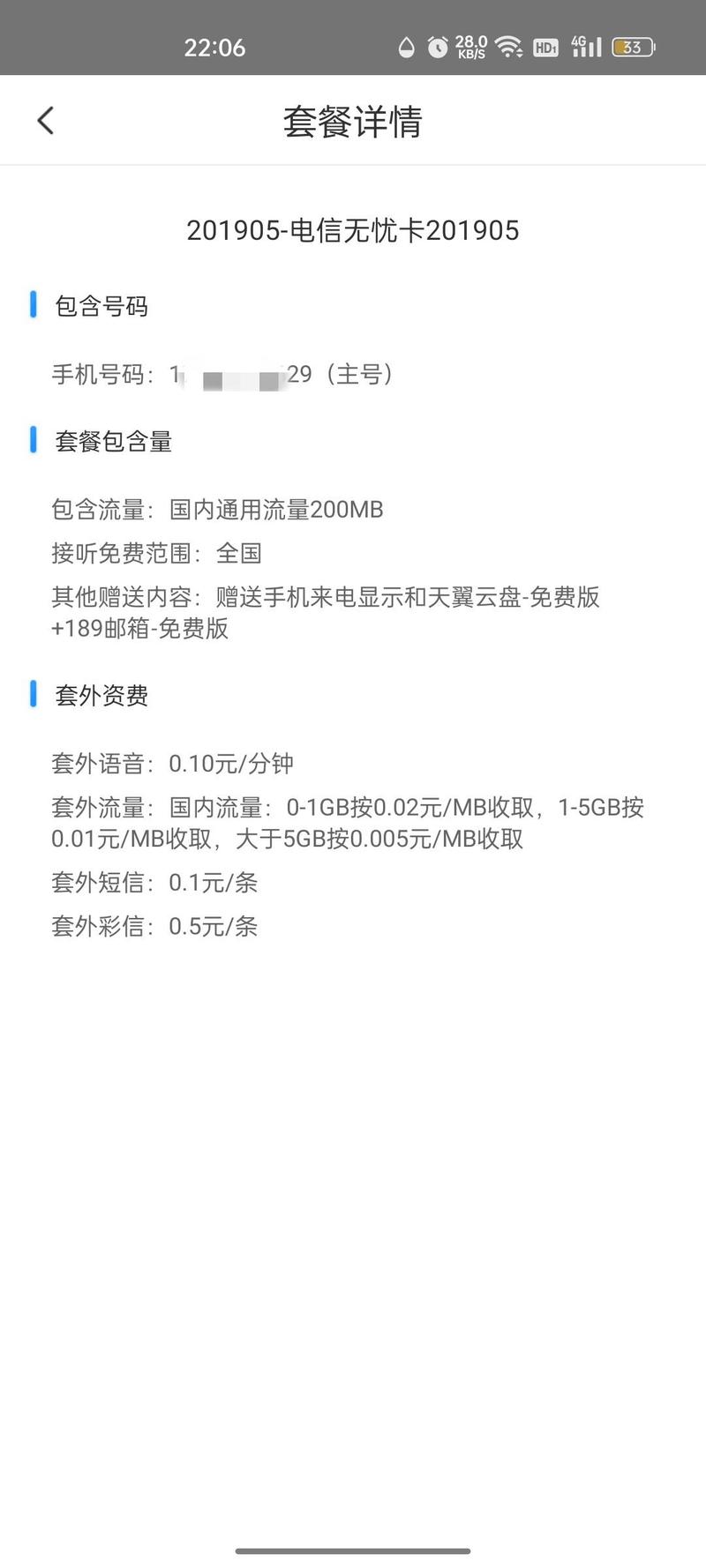宽带如何用手机连接WiFi?设置步骤有哪些?
在当今数字化时代,宽带网络已成为家庭和办公室的基础设施,而用手机连接Wi-Fi不仅能节省移动数据流量,还能提升上网体验,或许您刚安装了宽带路由器,却不确定如何让手机快速接入无线网络,别担心,这个过程其实很简单,只需几步就能搞定,作为网站站长,我经常收到访客询问类似问题,今天就来分享一个实用指南,帮助您轻松上手。
确保您的宽带路由器已正常工作,宽带通常指固定互联网连接,如光纤或ADSL,通过路由器发射Wi-Fi信号,请检查路由器是否通电,指示灯是否亮起(电源灯和互联网灯常绿表示连接正常),如果路由器是新安装的,确认它已正确插入宽带调制解调器,并等待几分钟让设备完成启动,这一步很重要,因为路由器是Wi-Fi的核心来源,如果遇到问题,重启路由器往往能解决临时故障——长按电源按钮10秒,然后重新开启。
打开手机的Wi-Fi设置功能,几乎所有智能手机都内置了这个功能,在Android手机上,下拉通知栏,点击Wi-Fi图标(通常像一个扇形信号符号);在iPhone上,进入“设置”应用,选择“Wi-Fi”选项,确保手机Wi-Fi开关处于开启状态(显示为蓝色或绿色),这时,手机会自动扫描附近可用网络,请耐心等待几秒钟,列表会显示所有检测到的Wi-Fi名称,包括您的宽带路由器名称(SSID),通常印在路由器底部标签上,如“TP-Link_XXXX”或自定义的名称。
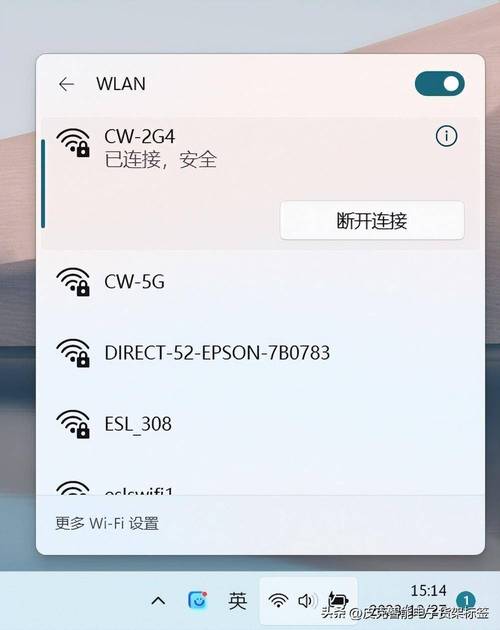
选择您的宽带Wi-Fi网络并输入密码,在扫描列表中,找到您的路由器名称,轻点它,系统会提示输入密码,这个密码是您首次设置路由器时创建的(如果忘记,查看路由器标签或登录路由器管理页面重置),输入密码时注意大小写和特殊字符,避免错误——输错一次可能导致连接失败,但重试即可,确认后,手机将尝试连接,如果成功,屏幕顶部会显示Wi-Fi图标,您就能开始浏览网页或使用应用了,连接过程通常只需10-20秒,初次设置后手机会记住网络,下次自动连接。
如果您遇到连接困难,别慌,常见问题有解决办法,手机找不到网络?检查路由器是否隐藏SSID(在设置中开启广播功能);或者信号弱?移动手机靠近路由器,减少墙壁或电器干扰,密码错误多次?重启手机Wi-Fi功能或路由器,确保路由器固件更新到最新版本,提升兼容性——登录路由器管理页面(地址如192.168.1.1),输入管理员账号密码(默认在标签上),检查更新选项,安全方面,我建议设置强密码并启用WPA3加密,防止他人蹭网;定期更换密码更安心,这些小技巧能避免多数困扰,让连接稳定高效。
用手机连接宽带Wi-Fi是现代生活的基本技能,它让娱乐、工作和学习无缝衔接,个人观点是,掌握这个方法不仅省心省力,还能培养数字素养——毕竟,一个顺畅的网络体验能提升日常幸福感,何乐而不为呢?